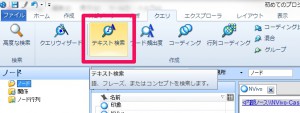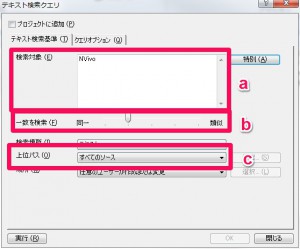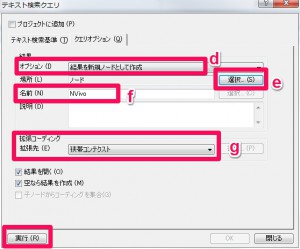テキスト検索クエリで一括コーディング
NVivoでは単語を基準にして一括コーディングする機能があります。対象となるデータから漏れなく情報を拾い出したい、データが多すぎてコーディングの手間がかかりすぎるなどといった場合には、ひとまずテキスト検索クエリを利用して一括コーディングしてしまうのも一つの手です。
1. テキスト検索クエリを実行します。
画面上部にある”テキスト検索”をクリックします。
2.テキスト検索基準を設定します。
テキスト検索クエリが開きますので、設定を施します。
a: 検索対象では、対象とする単語を入力します。今回は”NVIvo”という言葉にしました。
b: 一致を検索 では、テキスト検索の正確性を調整します。今回は左から2番目に設定しました。
c: 上位パス では、検索対象とするソースや、ノードなどを選択できます。
今回は変更しませんが、ソースを限定したい場合などはここを変更してみましょう。
3. クエリオプションを設定します。
次に”クエリオプション“というタブを選択して設定をします。
d: オプションでは、検索結果に対してどう処理するかを選択できます。
今回は” 結果を新規ノードとして作成“を選択します。
e: 場所 では結果を保存する場所を選択します。”ノード“を選択しましょう。
f: 名前には、ノードに追加する名前を入力します。
g: 拡張コーディング では、検索結果のテキストに対してどの範囲までコーディングするかを選択します。
今回は”狭帯コンテクスト“を選択します。
ここまでの設定が完了したら、実行をクリックします。
4.実行結果が表示されます。
ノードパネルでは”NVivo”というノードが作成され、右側の画面にはNVivoを含む文脈がコーディングされていることがわかります。
テキスト検索基準や、クエリオプションの設定で結果が変わってきますので、色々と試してみてくだささい。
関連記事
-

-
ノード編集の方法まとめ
コーディング作業によって得られたテーマを、「似たものをまとめよう」「上位概念と下位概念に」とテーマを
-
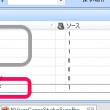
-
複数ノードから親ノードを作成する
プロジェクトが進んでくるとノードを整理するタイミングが出てきますよね。例えばノードに親子関係
-
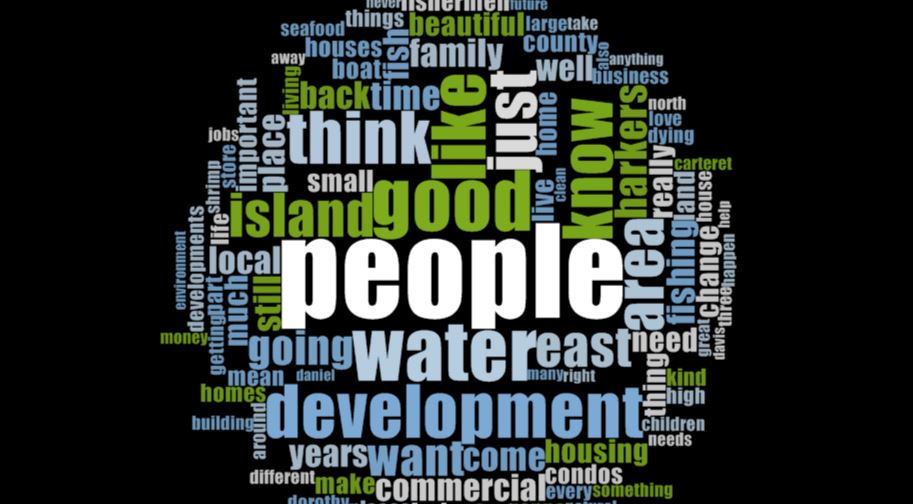
-
ワード頻出度を表示する
ワード頻出度[/caption] この画像のように、取り込んだデータや特定のノードでコーディ
-

-
資料から一瞬で必要な文章を取り出す「テキスト検索クエリ」(NVivo 11)
調査・研究で必要な資料が集まって、その中から特定の単語を探し出すというのはとても骨の折れる作
-
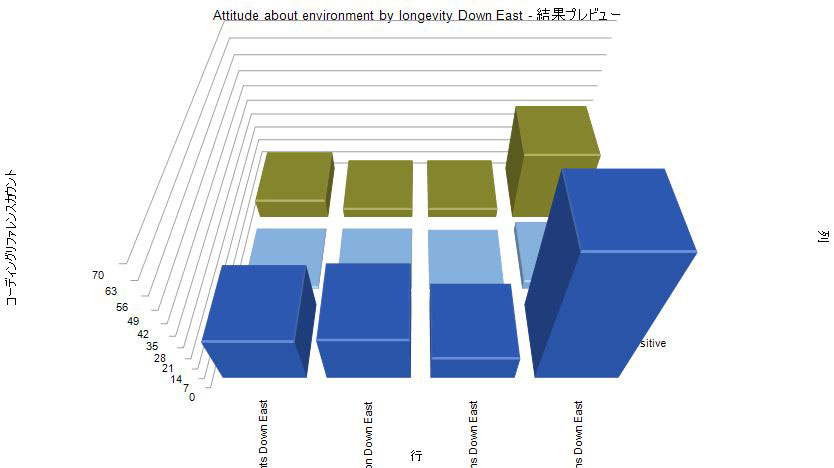
-
行列コーディングクエリ
行列コーディングはインポートされたデータ、コーディングされたデータを元に
-

-
単語クラウドを最前面に – 頻出語クエリ表示
頻出語クエリを実行すると、「サマリー」「単語クラウド」「ツリーマップ」「クラスター分析」の4つのビュ
-

-
ワード頻出度クエリの設定変更
前回、ワード頻出度クエリで日本語設定をする方法を(ワード頻出度クエリで日本語が出ない→言語変更で解決
-

-
ワードツリーを最前面に – テキスト検索クエリ結果プレビュー
「テキスト検索クエリを実行したら、真っ先にワードツリーを見たい!」そんな時はテキスト検索クエリ結果プ
-

-
コーディングと同時に新規ノードを作成する
NVivoに取り込んだ資料を見返していると、当初は想定していなかった新しいコードをが思いうかぶ事があ
-
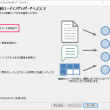
-
NVivo 11 Plus で自動コーディング その1 – テーマを特定
NVivo 11 Plus for Windowsで使える自動コーディングをご紹介します。 自
- PREV
- クエリを保存する方法
- NEXT
- 新規プロジェクトが作成できません -> 再インストールが必要です